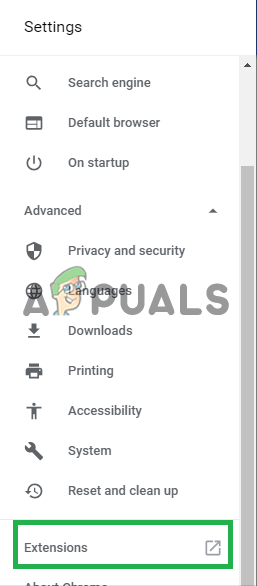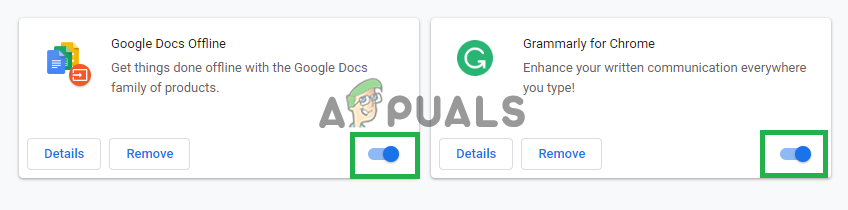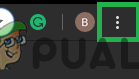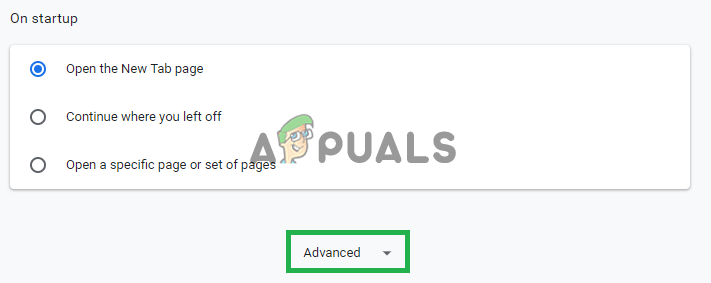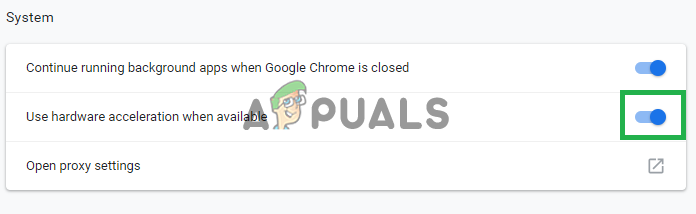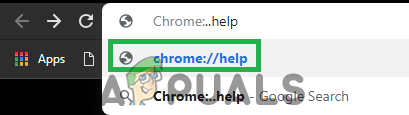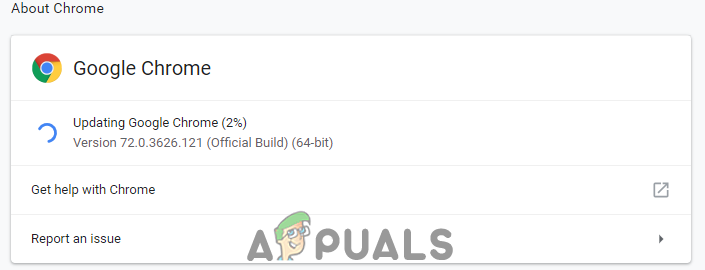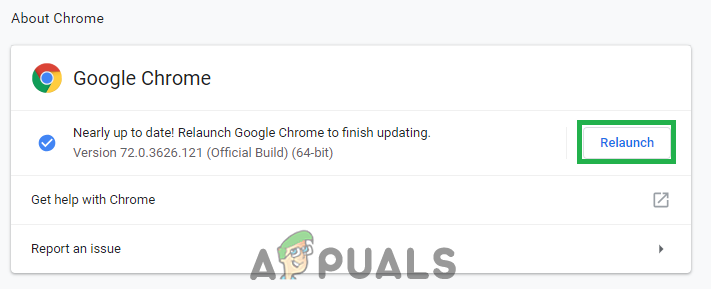గూగుల్ క్రోమ్ నిస్సందేహంగా ఇంటర్ఫేస్ మరియు వేగంగా లోడ్ అవుతున్న వేగంతో ఉత్తమమైన బ్రౌజర్లలో ఒకటి. బ్రౌజర్ మొట్టమొదట 2008 లో విండోస్ కోసం విడుదల చేయబడింది మరియు తరువాత ఇతర ఆపరేటింగ్ సిస్టమ్లకు పోర్ట్ చేయబడింది. కొన్ని సందర్భాల్లో, బ్రౌజర్ చాలా మెమరీని ఉపయోగిస్తున్నట్లు నివేదించబడింది. బ్రౌజర్లో ఎన్ని ట్యాబ్లు తెరిచినా ఈ సమస్య కొనసాగుతుంది. ఈ సమస్య కారణంగా బ్రౌజర్ పనితీరు మందగించింది మరియు ఫలితాలను లోడ్ చేసేటప్పుడు కొన్ని ఆలస్యం చూడవచ్చు.

గూగుల్ క్రోమ్ చాలా మెమరీని ఉపయోగిస్తోంది
Google Chrome లో మెమరీ వినియోగ స్పైక్కు కారణమేమిటి?
సమస్య గురించి వినియోగదారుల నుండి చాలా నివేదికలు వచ్చిన తరువాత మేము ఈ విషయాన్ని పరిశోధించాము మరియు ఈ సమస్యను పరిష్కరించగల పరిష్కారాల జాబితాను రూపొందించాము. అలాగే, మేము సమస్య యొక్క కారణాన్ని పరిశీలించాము మరియు సమస్యను ప్రేరేపించే నేరస్థుల జాబితాను తీసుకువచ్చాము.
- పొడిగింపులు: మీరు బ్రౌజర్లో ఏదైనా పొడిగింపులను ఉపయోగిస్తుంటే, అవి బ్రౌజర్ కోసం మెమరీ డ్రాను పెంచే అవకాశం ఉంది ఎందుకంటే అన్ని పొడిగింపులు పనిచేయడానికి అదనపు వనరులు అవసరం. అలాగే, కొన్నిసార్లు మీరు కొన్ని సైట్లను సందర్శించినప్పుడు కంప్యూటర్లో ఫైర్వాల్ / యాంటీవైరస్ పనితీరు లేకపోతే హానికరమైన పొడిగింపులు డౌన్లోడ్ చేయబడతాయి మరియు స్వయంచాలకంగా బ్రౌజర్లో ఇన్స్టాల్ చేయబడతాయి.
- హార్డ్వేర్ త్వరణం నిలిపివేయబడింది: దాదాపు ప్రతి వెబ్సైట్లో కొన్ని ఫ్లాష్ కంటెంట్ తరచుగా అందుబాటులో ఉంటుంది. ఎక్కువగా, ఈ ఫ్లాష్ కంటెంట్పై ప్రకటనలు ఉన్నాయి మరియు అవి వెబ్సైట్తో పాటు లోడ్ అవుతాయి. ఇది కంప్యూటర్ ప్రాసెసర్లో మరియు మెమరీలో లోడ్గా ఉపయోగపడుతుంది. హార్డ్వేర్ త్వరణం లక్షణం ఈ లోడ్ను మీ కంప్యూటర్లో ఇన్స్టాల్ చేసిన అంకితమైన గ్రాఫిక్స్ కార్డుకు మళ్ళిస్తుంది మరియు అందువల్ల ప్రాసెసర్ మరియు మెమరీపై లోడ్ను తగ్గిస్తుంది.
- అధిక ట్యాబ్లు: సిస్టమ్లో మరియు ప్రతి ట్యాబ్లో వేరే వెబ్సైట్ లోడ్ చేయబడితే అది మెమరీ ట్యాబ్ను పెంచుతుంది ఎందుకంటే ట్యాబ్లు కనిష్టీకరించబడినా లేదా బ్రౌజర్ కనిష్టీకరించినా ఈ వెబ్సైట్లు ఇప్పటికీ రిఫ్రెష్ అవుతున్నాయి మరియు యాదృచ్ఛికంగా లోడ్ అవుతున్నాయి మెమరీని యాక్సెస్ చేయండి.
- పాత అప్లికేషన్: గూగుల్ క్రోమ్ అనువర్తనానికి ప్రతి నవీకరణలో డెవలపర్లు అనేక బగ్ పరిష్కారాలను అందిస్తారు మరియు సాఫ్ట్వేర్ యొక్క స్థిరత్వాన్ని పెంచుతారు. ఇది వినియోగదారులకు సున్నితమైన అనుభవాన్ని అందిస్తుంది, కాబట్టి అప్లికేషన్ తాజా వెర్షన్కు నవీకరించబడిందో లేదో తనిఖీ చేయాలని సిఫార్సు చేయబడింది.
ఇప్పుడు మీకు సమస్య యొక్క స్వభావం గురించి ప్రాథమిక అవగాహన ఉంది, మేము పరిష్కారాల వైపు వెళ్తాము. ఏవైనా విభేదాలను నివారించడానికి ఈ పరిష్కారాలు జాబితా చేయబడిన క్రమాన్ని అనుసరించాలని నిర్ధారించుకోండి.
గమనిక: పరిష్కారాలతో కొనసాగడానికి ముందు, మీ కొన్ని ట్యాబ్లను మూసివేసి, ఉపయోగం బాగుంటుందో లేదో చూడటానికి ప్రయత్నించండి.
పరిష్కారం 1: పొడిగింపులను నిలిపివేస్తోంది
మీరు బ్రౌజర్లో ఏదైనా పొడిగింపులను ఉపయోగిస్తుంటే, అవి బ్రౌజర్ కోసం మెమరీ డ్రాను పెంచే అవకాశం ఉంది ఎందుకంటే అన్ని పొడిగింపులు పనిచేయడానికి అదనపు వనరులు అవసరం. అందువల్ల, ఈ దశలో, పొడిగింపులు భారీ మెమరీ డ్రాకు కారణం కాదని నిర్ధారించుకోవడానికి మేము వాటిని నిలిపివేస్తాము. దాని కోసం:
- పూర్తిగా ఉండేలా చూసుకోండి పున art ప్రారంభించండి మీ బ్రౌజర్.
- కుడి ఎగువ మూలలో ఉన్న మెను బటన్ పై క్లిక్ చేసి “ సెట్టింగులు ' ఎంపిక.

“మెనూ” బటన్ పై క్లిక్ చేసి, సెట్టింగులను తెరవండి.
- సెట్టింగుల ఎంపిక లోపల, “ మెను ”ఎంపిక ఎగువ ఎడమ మూలలో .

సెట్టింగుల లోపల “మెనూ” బటన్ పై క్లిక్ చేయండి.
- జాబితా దిగువకు స్క్రోల్ చేయండి మరియు క్లిక్ చేయండి పై ' పొడిగింపులు ' ఎంపిక.
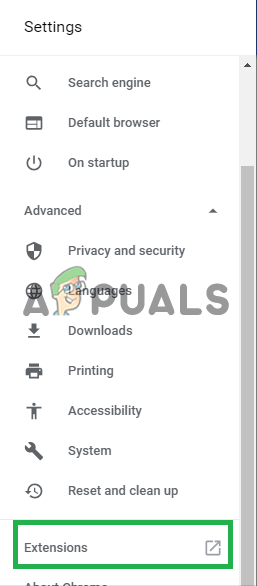
క్రిందికి స్క్రోల్ చేసిన తర్వాత “పొడిగింపులు” పై క్లిక్ చేయండి.
- ఇది అవుతుంది తెరిచి ఉంది క్రొత్త ట్యాబ్లోని పొడిగింపుల జాబితా, ఇప్పుడు నిర్ధారించుకోండి డిసేబుల్ అన్నీ వాటిలో క్లిక్ చేయడం on “ డిసేబుల్ ”బటన్.
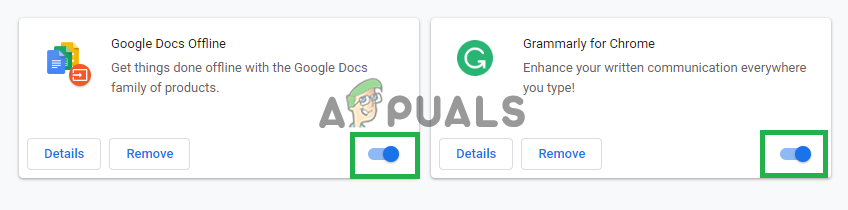
పొడిగింపులను నిలిపివేయడానికి ఈ బటన్లపై క్లిక్ చేయండి.
- పున art ప్రారంభించండి ది బ్రౌజర్ మరియు తనిఖీ సమస్య కొనసాగుతుందో లేదో చూడటానికి.
పరిష్కారం 2: హార్డ్వేర్ త్వరణాన్ని ప్రారంభించడం
హార్డ్వేర్ త్వరణం లక్షణం మీ కంప్యూటర్లో ఇన్స్టాల్ చేయబడిన అంకితమైన గ్రాఫిక్స్ కార్డుకు లోడ్ను మళ్ళిస్తుంది మరియు అందువల్ల, ప్రాసెసర్ మరియు మెమరీపై లోడ్ను తగ్గిస్తుంది. కాబట్టి, ఈ దశలో, మేము బ్రౌజర్ యొక్క “హార్డ్వేర్ త్వరణం” లక్షణాన్ని ఆన్ చేయబోతున్నాము. దాని కోసం:
- “పై క్లిక్ చేయండి మెను పైన ”బటన్ కుడి విండో యొక్క.
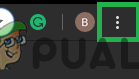
మెనూ బటన్ పై క్లిక్ చేయండి.
- ఎంచుకోండి ది ' సెట్టింగులు జాబితా నుండి ఎంపిక.

“మెనూ” బటన్ పై క్లిక్ చేసి, సెట్టింగులను తెరవండి.
- స్క్రోల్ చేయండి డౌన్ మరియు క్లిక్ చేయండి on “ ఆధునిక ' ఎంపిక.
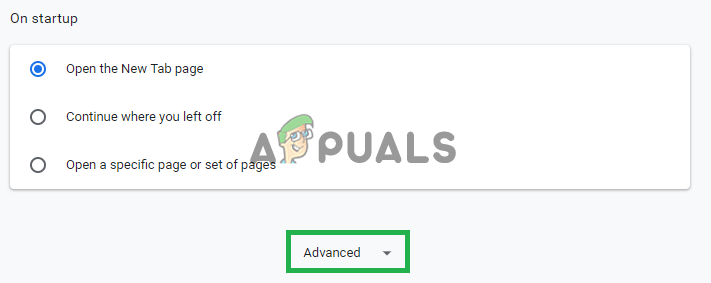
అధునాతన సెట్టింగులను తెరుస్తోంది.
- ఇది అధునాతన సెట్టింగ్లను తెరుస్తుంది, ఇప్పుడు “ సిస్టమ్ ' శీర్షిక.
- “ హార్డ్వేర్ త్వరణం ”ఎంపిక ప్రారంభించబడింది .
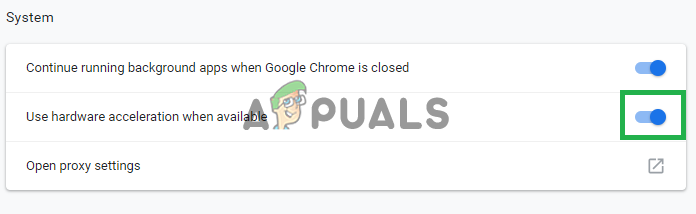
“హార్డ్వేర్ త్వరణం” ని ప్రారంభిస్తోంది.
- ఇప్పుడు పున art ప్రారంభించండి అప్లికేషన్ మరియు తనిఖీ సమస్య కొనసాగుతుందో లేదో చూడటానికి.
గమనిక: ప్రత్యేకమైన గ్రాఫిక్స్ కార్డ్ లేకపోతే బ్రౌజర్లో ప్రత్యేకమైన గ్రాఫిక్స్ కార్డ్ ఇన్స్టాల్ చేయబడి ఉంటే మాత్రమే హార్డ్వేర్ త్వరణం లక్షణం ఉపయోగపడుతుంది.
పరిష్కారం 3: Google Chrome ని నవీకరిస్తోంది
గూగుల్ క్రోమ్ అనువర్తనానికి ప్రతి నవీకరణలో, డెవలపర్లు అనేక బగ్ పరిష్కారాలను అందిస్తారు మరియు సాఫ్ట్వేర్ యొక్క స్థిరత్వాన్ని పెంచుతారు. ఇది వినియోగదారులకు సున్నితమైన అనుభవాన్ని అందిస్తుంది, కాబట్టి అప్లికేషన్ తాజా వెర్షన్కు నవీకరించబడిందో లేదో తనిఖీ చేయాలని సిఫార్సు చేయబడింది. ఈ దశలో మేము దాని కోసం సాఫ్ట్వేర్ నవీకరణల కోసం తనిఖీ చేయబోతున్నాం:
- తెరవండి గూగుల్ క్రోమ్ అప్లికేషన్ మరియు హోమ్ పేజీకి నావిగేట్ చేయండి.
- వ్రాయడానికి ' chrome: // help ' లో చిరునామా బార్ మరియు ప్రెస్ నమోదు చేయండి .
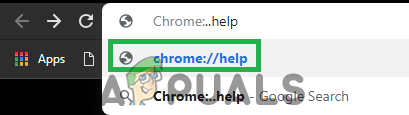
చిరునామా పట్టీలో “chrome: // help” అని టైప్ చేయండి
- Chrome ఇప్పుడు స్వయంచాలకంగా అవుతుంది తనిఖీ కోసం నవీకరణలు మరియు ప్రారంభించండి డౌన్లోడ్ నవీకరణలు అందుబాటులో ఉంటే.
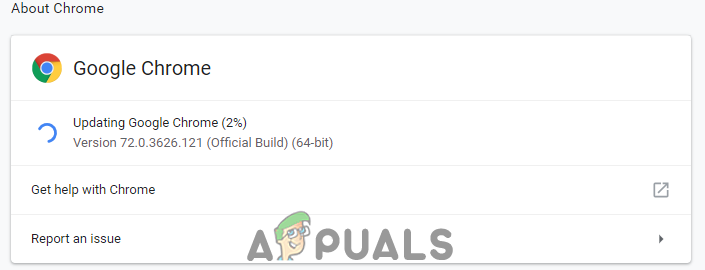
Chrome నవీకరణలను డౌన్లోడ్ చేస్తోంది.
- నవీకరణ డౌన్లోడ్ అయిన తర్వాత అది మిమ్మల్ని అడుగుతుంది పున art ప్రారంభించండి బ్రౌజర్ దీన్ని వర్తింపజేయడానికి, “ తిరిగి ప్రారంభించండి ' ఎంపిక.
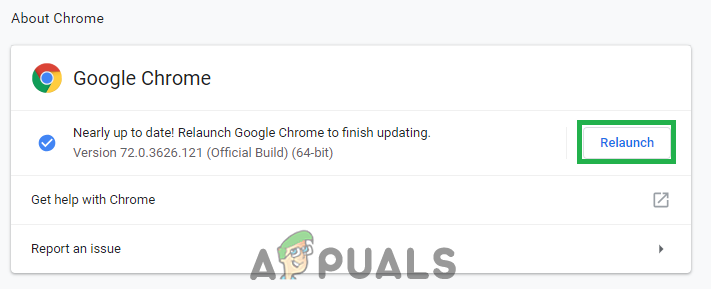
“పున unch ప్రారంభించు” ఎంపికపై క్లిక్ చేయండి.
- ఇప్పుడు Chrome అనువర్తనం స్వయంచాలకంగా ఉంటుంది నవీకరించబడింది మరియు పున ar ప్రారంభించబడింది , తనిఖీ సమస్య కొనసాగుతుందో లేదో చూడటానికి.